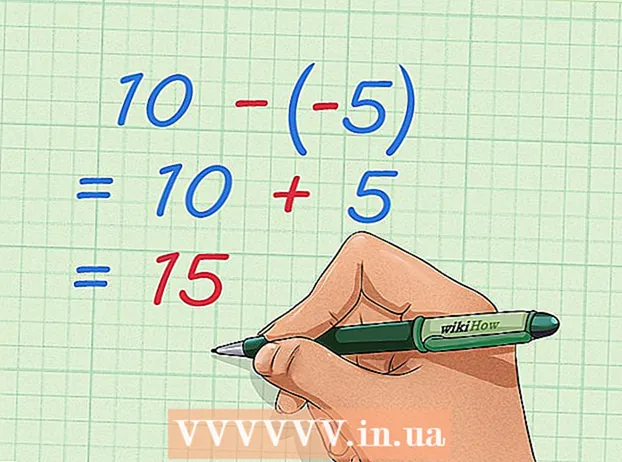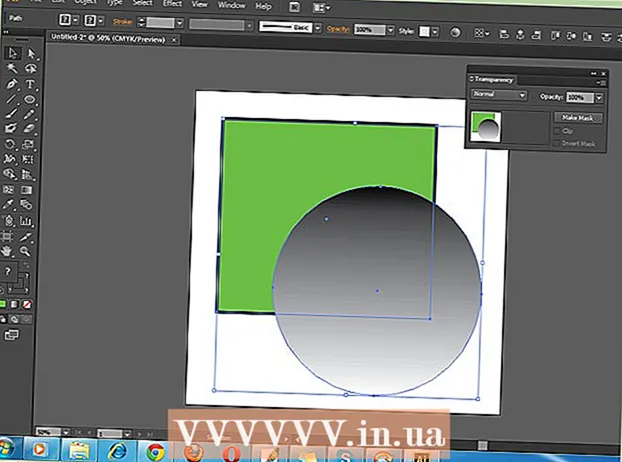लेखक:
Morris Wright
निर्मितीची तारीख:
24 एप्रिल 2021
अद्यतन तारीख:
1 जुलै 2024

सामग्री
- पाऊल टाकण्यासाठी
- भाग २ पैकी एक: पीडीएफ मुद्रित करणे
- भाग २ चे 2: मुद्रित केले जाऊ शकत नाही अशा पीडीएफची समस्या निवारण
- गरजा
दस्तऐवजाच्या अखंडतेचे रक्षण करण्यासाठी पीडीएफ फायली उत्कृष्ट आहेत, परंतु आपण त्या मुद्रित करू इच्छित असल्यास त्यास सामोरे जाणे अवघड आहे. हे विकी कसे करावे हे शिकवणार आहे. जेव्हा एखादा कागदजत्र मुद्रित केला जाऊ शकत नाही तेव्हा काय करावे हे कसे करावे हे देखील हे आपल्याला शिकवते.
पाऊल टाकण्यासाठी
भाग २ पैकी एक: पीडीएफ मुद्रित करणे
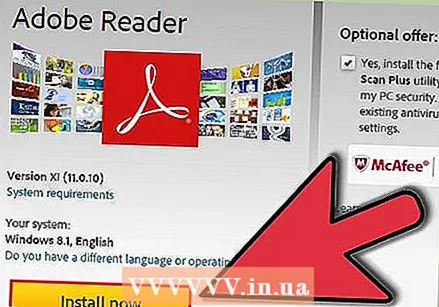 एक पीडीएफ रीडर डाउनलोड करा. अॅडोब एक विनामूल्य रिडर प्रदान करतो जो त्यांच्या वेबसाइटवरून डाउनलोड केला जाऊ शकतो. आपण इतर विविध विकसकांकडील वाचक डाउनलोड देखील करू शकता. आपण त्याऐवजी एक विशेष वाचक प्रोग्राम डाउनलोड करू नका? बरेच ब्राउझर पीडीएफ फाईल देखील प्रदर्शित करू शकतात.
एक पीडीएफ रीडर डाउनलोड करा. अॅडोब एक विनामूल्य रिडर प्रदान करतो जो त्यांच्या वेबसाइटवरून डाउनलोड केला जाऊ शकतो. आपण इतर विविध विकसकांकडील वाचक डाउनलोड देखील करू शकता. आपण त्याऐवजी एक विशेष वाचक प्रोग्राम डाउनलोड करू नका? बरेच ब्राउझर पीडीएफ फाईल देखील प्रदर्शित करू शकतात. 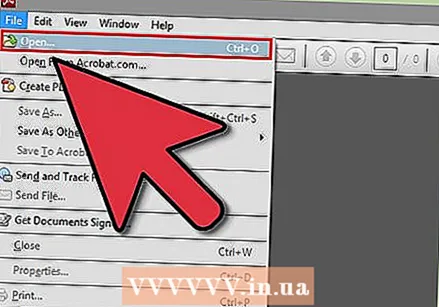 पीडीएफ फाईल उघडा. ब्राउझर विंडोवर फाईल ड्रॅग करून वाचकासह किंवा आपल्या ब्राउझरसह पीडीएफ उघडा.
पीडीएफ फाईल उघडा. ब्राउझर विंडोवर फाईल ड्रॅग करून वाचकासह किंवा आपल्या ब्राउझरसह पीडीएफ उघडा. 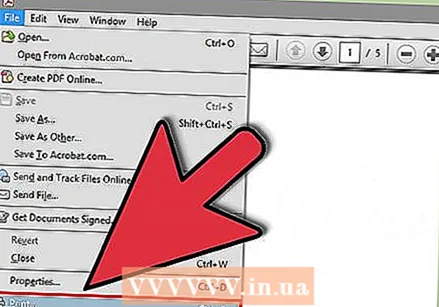 "फाइल" वर क्लिक करा आणि नंतर "मुद्रण" वर क्लिक करा. हे बर्याच पर्यायांसह एक प्रिंट संवाद उघडेल. काही वाचक आणि वेब ब्राउझरकडे फाईल मेनू न उघडता दस्तऐवजाच्या शीर्षस्थानी किंवा तळाशी एक मुद्रण बटण असते.
"फाइल" वर क्लिक करा आणि नंतर "मुद्रण" वर क्लिक करा. हे बर्याच पर्यायांसह एक प्रिंट संवाद उघडेल. काही वाचक आणि वेब ब्राउझरकडे फाईल मेनू न उघडता दस्तऐवजाच्या शीर्षस्थानी किंवा तळाशी एक मुद्रण बटण असते. 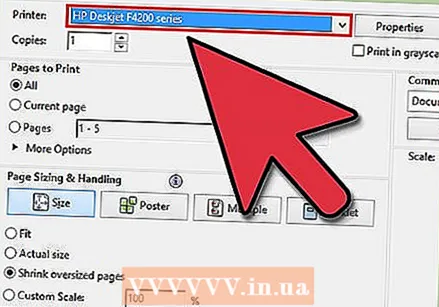 प्रिंटर निवडा. प्रिंट विंडोमध्ये आपण प्रिंटर निवडू शकता ज्यावर आपल्याला कागदजत्र पाठवायचा आहे. एकाधिक-प्रिंटर वातावरणात हे विशेषतः महत्वाचे आहे.
प्रिंटर निवडा. प्रिंट विंडोमध्ये आपण प्रिंटर निवडू शकता ज्यावर आपल्याला कागदजत्र पाठवायचा आहे. एकाधिक-प्रिंटर वातावरणात हे विशेषतः महत्वाचे आहे. - आपण निवडलेला प्रिंटर आपण वापरत असलेल्या आणि कार्यरत असलेल्या संगणकाशी किंवा नेटवर्कशी थेट कनेक्ट केलेला असल्याची खात्री करा.
- प्रिंटरमध्ये पुरेसा कागद आहे याची खात्री करा.
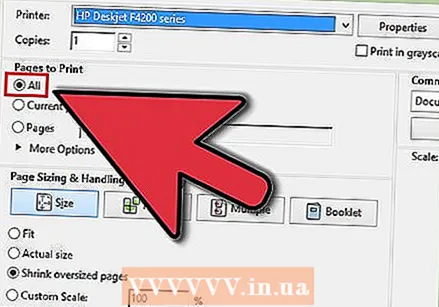 मुद्रण कार्यासाठी पृष्ठांची संख्या सेट करा. आपल्याकडे बहु-पृष्ठे पीडीएफ असल्यास परंतु केवळ काही विशिष्ट मुद्रित करायचे असल्यास आपण मुद्रण संवादाच्या श्रेणी किंवा पृष्ठे गटातील प्रिंटरला कोणती पृष्ठे पाठवायची ते सेट करू शकता.
मुद्रण कार्यासाठी पृष्ठांची संख्या सेट करा. आपल्याकडे बहु-पृष्ठे पीडीएफ असल्यास परंतु केवळ काही विशिष्ट मुद्रित करायचे असल्यास आपण मुद्रण संवादाच्या श्रेणी किंवा पृष्ठे गटातील प्रिंटरला कोणती पृष्ठे पाठवायची ते सेट करू शकता. 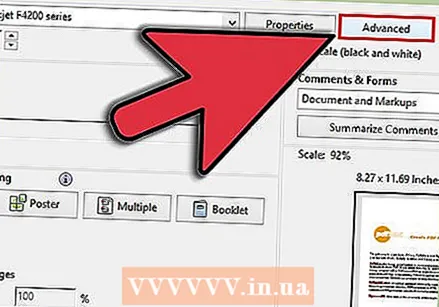 प्रगत मुद्रण पर्यायांपैकी एक निवडा. "प्रॉपर्टीज" बटणावर क्लिक करून प्रगत मुद्रण पर्याय निवडा. यापासून आपण लेआउट, फिनिशिंग आणि पीडीएफ फाईलच्या इतर गुणधर्मांसाठी बर्याच सेटिंग्ज बनवू शकता. येथे आपण रंगात किंवा काळ्या आणि पांढर्यामध्ये मुद्रित करणे देखील निवडू शकता.
प्रगत मुद्रण पर्यायांपैकी एक निवडा. "प्रॉपर्टीज" बटणावर क्लिक करून प्रगत मुद्रण पर्याय निवडा. यापासून आपण लेआउट, फिनिशिंग आणि पीडीएफ फाईलच्या इतर गुणधर्मांसाठी बर्याच सेटिंग्ज बनवू शकता. येथे आपण रंगात किंवा काळ्या आणि पांढर्यामध्ये मुद्रित करणे देखील निवडू शकता. - या सेटिंग्जचे स्थान आपण पीडीएफ फाइल उघडण्यासाठी वापरत असलेल्या सॉफ्टवेअरवर अवलंबून आहे.
- अॅडोब रीडरमध्ये आपण "कव्हर मोड" टॅबद्वारे कव्हर आणि मागील कव्हर दोन्ही तयार करू शकता. याव्यतिरिक्त, प्रिंटर शाई जतन करण्यासाठी, आपण "गुणवत्ता" अंतर्गत "टोनर सेव्ह" निवडू शकता. हे छापील फाईलची गुणवत्ता किंचित कमी करेल. याव्यतिरिक्त, आपण "लेआउट" टॅबमधील मुद्रण प्रकारांतर्गत "दुहेरी बाजूंनी" दुहेरी बाजूंनी निवडून कागद वाचवू शकता.
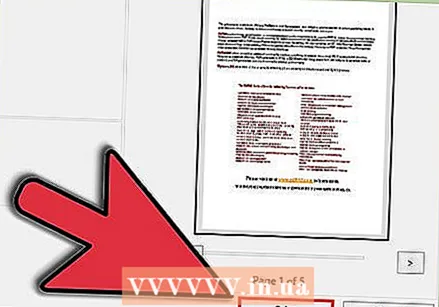 डॉक्युमेंट प्रिंट करा. एकदा सर्व मुद्रण सेटिंग्ज बनल्यानंतर आपण मुद्रण बटणावर क्लिक करुन त्यास प्रिंटरकडे पाठवू शकता. आपला कागदजत्र आता प्रिंटर रांगेत जोडला जाईल.
डॉक्युमेंट प्रिंट करा. एकदा सर्व मुद्रण सेटिंग्ज बनल्यानंतर आपण मुद्रण बटणावर क्लिक करुन त्यास प्रिंटरकडे पाठवू शकता. आपला कागदजत्र आता प्रिंटर रांगेत जोडला जाईल.
भाग २ चे 2: मुद्रित केले जाऊ शकत नाही अशा पीडीएफची समस्या निवारण
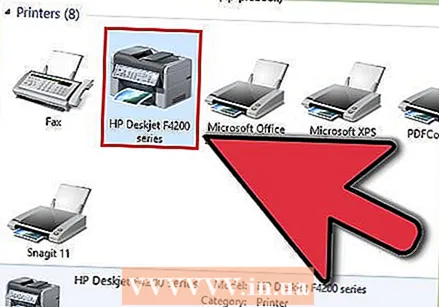 प्रिंटर तपासा. कोणत्याही सॉफ्टवेअर सोल्यूशन्सचा प्रयत्न करण्यापूर्वी, आपला प्रिंटर योग्यरित्या कनेक्ट केलेला आहे आणि प्रिंट जॉब पूर्ण करण्यासाठी शाई आणि कागद आहे याची खात्री करा. आणखी एक शक्यता अशी आहे की येथे कागदाचा ठप्प आहे जो कागदजत्र छपाईपासून प्रतिबंधित करतो.
प्रिंटर तपासा. कोणत्याही सॉफ्टवेअर सोल्यूशन्सचा प्रयत्न करण्यापूर्वी, आपला प्रिंटर योग्यरित्या कनेक्ट केलेला आहे आणि प्रिंट जॉब पूर्ण करण्यासाठी शाई आणि कागद आहे याची खात्री करा. आणखी एक शक्यता अशी आहे की येथे कागदाचा ठप्प आहे जो कागदजत्र छपाईपासून प्रतिबंधित करतो. 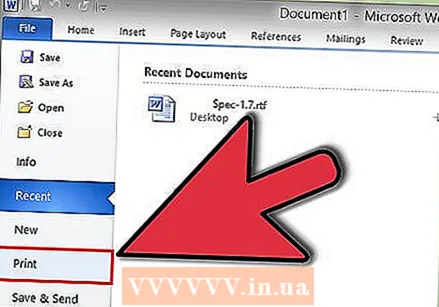 प्रथम दुसरा दस्तऐवज वापरून पहा. प्रथम, वर्ड दस्तऐवज सारख्या पीडीएफ फाईलशिवाय दुसरे काहीतरी मुद्रित करण्याचा प्रयत्न करा. दस्तऐवज कोणत्याही अडचणशिवाय मुद्रित केले जाऊ शकत असल्यास, समस्या बहुधा पीडीएफ फाइलची असू शकते. हे दुसर्या दस्तऐवजावरही कार्य करत नसल्यास आपल्या प्रिंटरमध्ये काहीतरी गडबड होऊ शकते.
प्रथम दुसरा दस्तऐवज वापरून पहा. प्रथम, वर्ड दस्तऐवज सारख्या पीडीएफ फाईलशिवाय दुसरे काहीतरी मुद्रित करण्याचा प्रयत्न करा. दस्तऐवज कोणत्याही अडचणशिवाय मुद्रित केले जाऊ शकत असल्यास, समस्या बहुधा पीडीएफ फाइलची असू शकते. हे दुसर्या दस्तऐवजावरही कार्य करत नसल्यास आपल्या प्रिंटरमध्ये काहीतरी गडबड होऊ शकते.  प्रिंटर ड्राइव्हर्स अद्यतनित करा. काही प्रिंटरना अद्यतनित होईपर्यंत पीडीएफमध्ये समस्या असू शकतात. प्रिंटर उत्पादकाच्या वेबसाइटवर जा आणि समर्थन विभागात प्रिंटर मॉडेल शोधा. नवीनतम ड्रायव्हर्स डाउनलोड आणि स्थापित करा.
प्रिंटर ड्राइव्हर्स अद्यतनित करा. काही प्रिंटरना अद्यतनित होईपर्यंत पीडीएफमध्ये समस्या असू शकतात. प्रिंटर उत्पादकाच्या वेबसाइटवर जा आणि समर्थन विभागात प्रिंटर मॉडेल शोधा. नवीनतम ड्रायव्हर्स डाउनलोड आणि स्थापित करा. 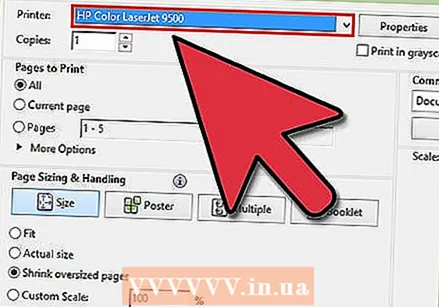 भिन्न प्रिंटर वापरुन पहा. दुसर्या प्रिंटरकडून पीडीएफ फाइल मुद्रित करून पहा. मूळ प्रिंटर सुसंगत नसल्यास हे समस्येचे निराकरण करू शकते.
भिन्न प्रिंटर वापरुन पहा. दुसर्या प्रिंटरकडून पीडीएफ फाइल मुद्रित करून पहा. मूळ प्रिंटर सुसंगत नसल्यास हे समस्येचे निराकरण करू शकते. 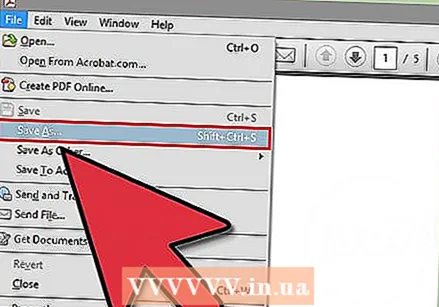 दुसर्या फाईल प्रकारात पीडीएफ रूपांतरित करा. इतर काहीही कार्य करत नसल्यास आपण पीडीएफला प्रतिमेच्या फाइलमध्ये रूपांतरित करू शकता. अशा प्रकारे, प्रिंटर कोणत्याही अडचणीशिवाय तो मुद्रित करू शकतो. पीडीएफ रूपांतरित करण्याच्या अधिक तपशीलांसाठी, हा लेख वाचा.
दुसर्या फाईल प्रकारात पीडीएफ रूपांतरित करा. इतर काहीही कार्य करत नसल्यास आपण पीडीएफला प्रतिमेच्या फाइलमध्ये रूपांतरित करू शकता. अशा प्रकारे, प्रिंटर कोणत्याही अडचणीशिवाय तो मुद्रित करू शकतो. पीडीएफ रूपांतरित करण्याच्या अधिक तपशीलांसाठी, हा लेख वाचा.
गरजा
- संगणक
- प्रिंटर